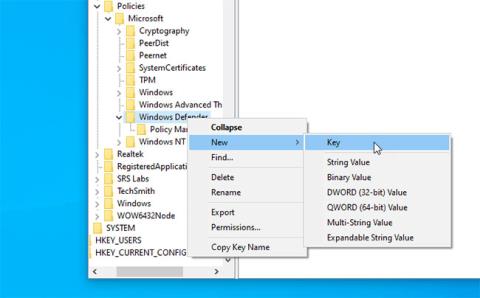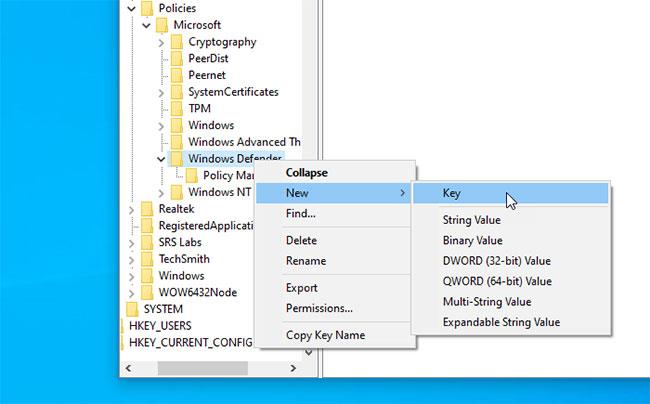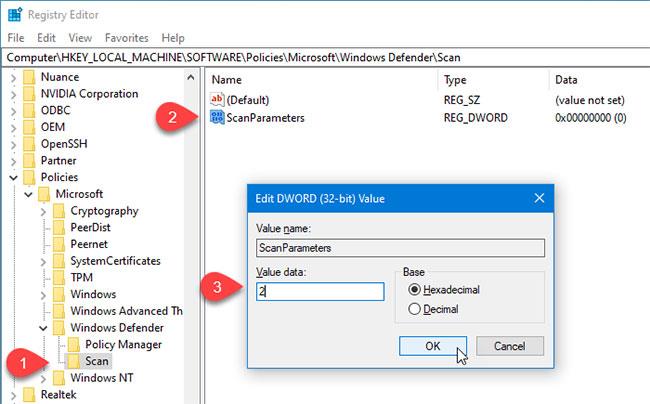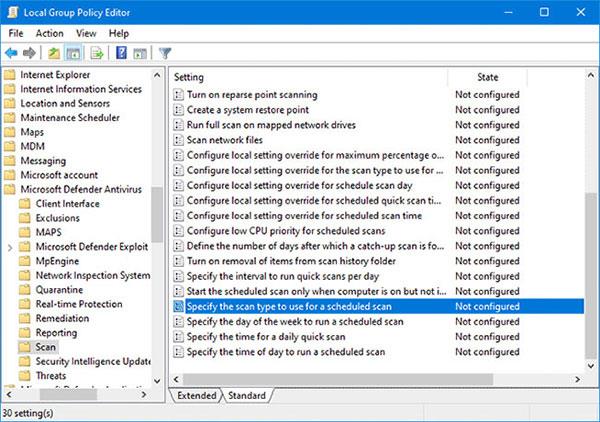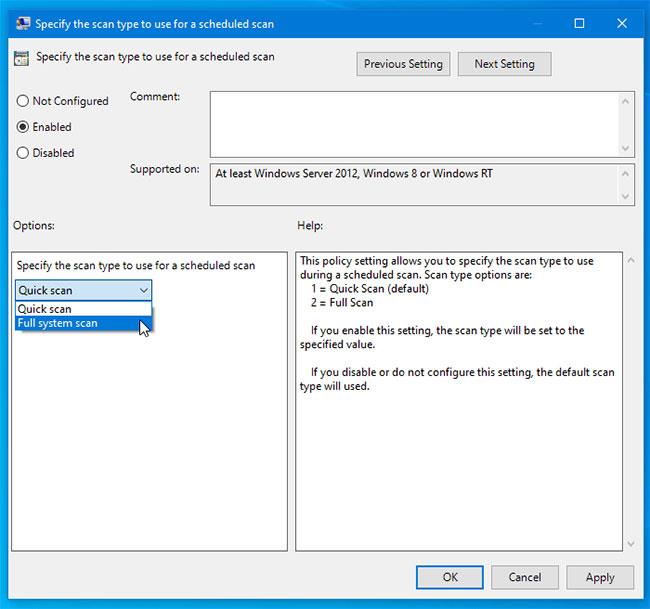Přestože vestavěný antivirus Windows Defender automaticky kontroluje váš systém Windows 10 každý den, pokud chcete zadat jiný typ plánované kontroly, můžete tak učinit. Pomocí této příručky můžete pomocí Editoru místních zásad skupiny nebo Editoru registru změnit výchozí typ kontroly z Rychlá kontrola na Úplnou kontrolu .
Změňte výchozí typ plánované kontroly v programu Microsoft Defender
Windows Security nebo Microsoft Defender (dříve Windows Defender) je jedním z nejlepších bezplatných antivirových programů pro Windows 10 . Tento nástroj každý den automaticky kontroluje každý systém, takže uživatelé mají vždy bezproblémové uživatelské prostředí.
Ve výchozím nastavení Microsoft Defender provádí rychlou kontrolu , protože tento typ kontroly je rychlejší a zabere méně času než úplná kontrola. Pokud však chcete tento typ skenování změnit z bezpečnostních důvodů, můžete tak učinit.
1. Změňte typ plánované kontroly pomocí Editoru registru
Poznámka : Než budete pokračovat, měli byste vytvořit zálohu souboru registru nebo vytvořit bod obnovení systému.
Dále v počítači otevřete Editor registru (stiskněte současně tlačítka Win+ , zadejte regedit a stiskněte tlačítko ). Pokud se zobrazí výzva UAC, musíte kliknout na tlačítko Ano. Poté přejděte na následující cestu:REnter
HKEY_LOCAL_MACHINE\SOFTWARE\Policies\Microsoft\Windows Defender\Scan
Pokud nemůžete najít klíč Scan v klíči programu Windows Defender , musíte jej vytvořit ručně.
Klikněte pravým tlačítkem na Windows Defender a vyberte Nový > Klíč a pojmenujte jej Skenovat.
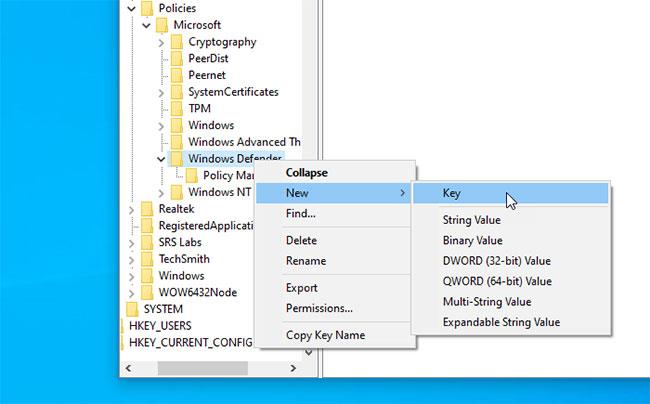
Klikněte pravým tlačítkem na Windows Defender a vyberte Nový > Klíč a pojmenujte jej Skenovat
Dále vyberte klávesu Scan , klikněte pravým tlačítkem myši na pravou stranu a vyberte Nový > Hodnota DWORD (32bitová) . Pojmenujte to ScanParameters.
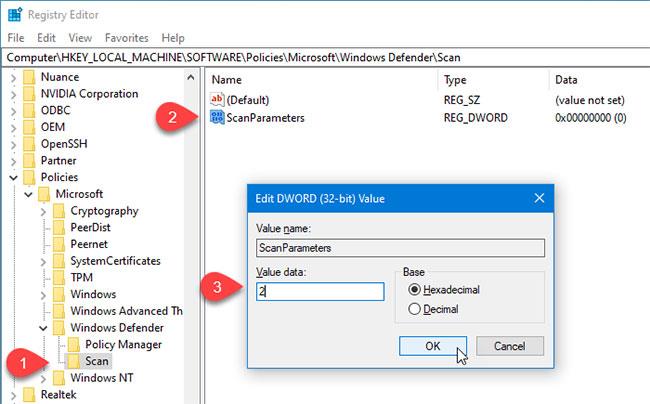
Vytvořte klíčové parametry ScanParameters
Nyní musíte dvakrát kliknout na hodnotu DWORD ScanParameters a nastavit hodnotu na 1 nebo 2 .
- 1 představuje rychlé skenování (rychlé skenování)
- 2 představuje úplnou kontrolu (úplnou kontrolu systému)
Ve výchozím nastavení Microsoft Defender provádí rychlou kontrolu. Chcete-li provést úplnou kontrolu systému, musíte pro aplikaci Microsoft Defender nastavit hodnotu na 2 .
2. Určete typ kontroly programu Windows Defender pomocí Editoru místních zásad skupiny
Pokud je systém dodáván s Editorem místních zásad skupiny, můžete snadno změnit typ plánované kontroly. Chcete-li začít, musíte nejprve otevřít Editor místních zásad skupiny .
Vyhledejte gpedit.msc ve vyhledávacím poli hlavního panelu a klikněte na výsledek. Po otevření tohoto nástroje přejděte na následující cestu:
Computer Configuration> Administrative Templates > Windows Components > Windows Defender Antivirus > Scan
Zde najdete nastavení zásad s názvem Zadejte typ kontroly, který se má použít pro naplánovanou kontrolu .
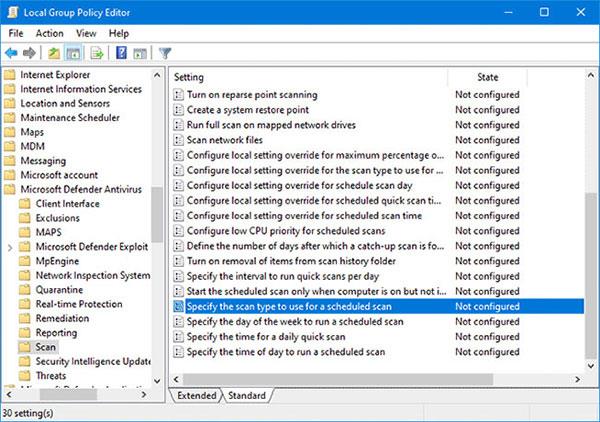
Najděte nastavení zásad s názvem Zadejte typ kontroly, který se má použít pro plánované prověřování
Chcete-li provést změny, musíte na něj dvakrát kliknout.
Vyberte možnost Povoleno a z rozevíracího seznamu vyberte možnost Úplná kontrola systému .
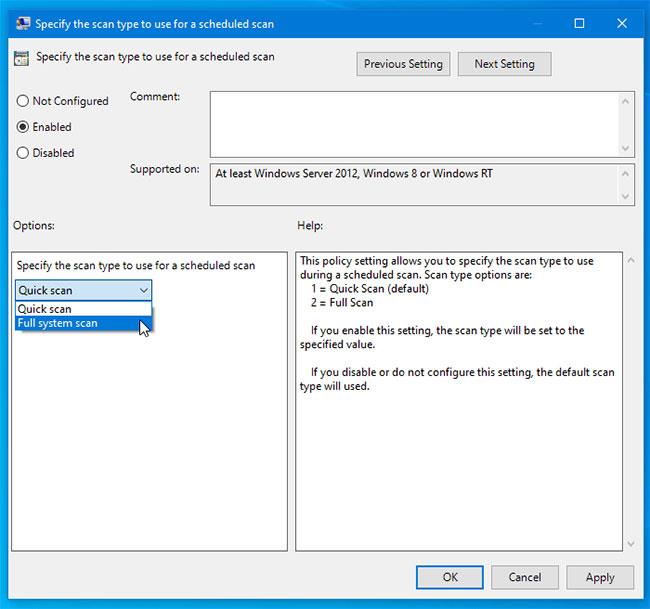
Z rozevíracího seznamu vyberte možnost Úplná kontrola systému
Nyní kliknutím na tlačítko Použít > OK uložte změny.
Měli byste vědět o několika zásadách, které vám mohou pomoci přizpůsobit naplánované skenování. Všechny tyto zásady najdete na jednom místě. Oni jsou:
- Určete den v týdnu pro spuštění plánované kontroly : Pomůže vám vybrat den, kdy chcete spustit automatickou kontrolu.
- Určete čas pro denní rychlou kontrolu : Umožňuje uživateli vybrat konkrétní čas, kdy pracuje, aby byla kontrola dokončena bez problémů.
- Určete denní dobu pro spuštění plánované kontroly : Můžete změnit výchozí čas pro rychlou denní kontrolu.